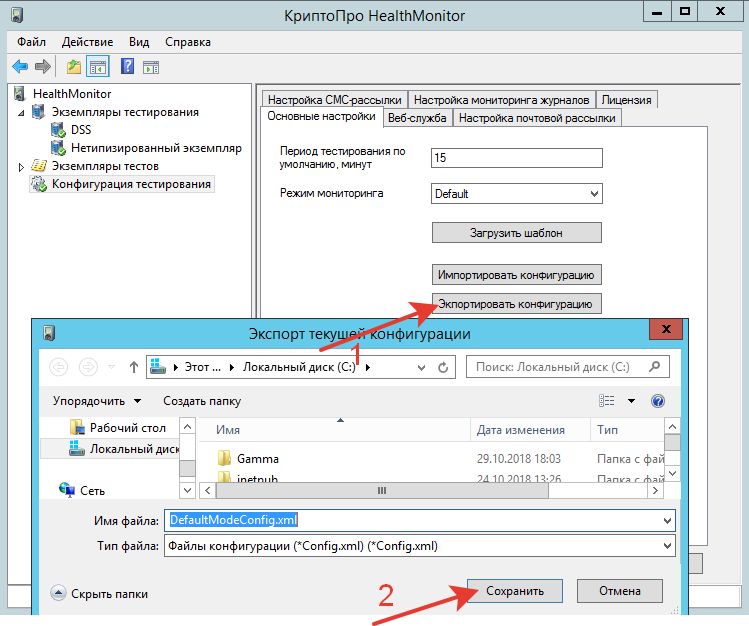Основные настройки
Для ввода основных настроек КриптоПро Центр Мониторинга в разделе «Конфигурация тестирования» перейдите на вкладку «Основные настройки» (1). Для настройки доступны следующие параметры:
- Период тестирования по умолчанию (2) — интервал времени в минутах, через который будут запускаться настроенные в разделе 5.3 тесты и рассылаться почтовые и СМС-сообщения.
- Режим мониторинга (3) —
Default(по умолчанию) илиMin(минимальный).
Режим Default используется, если экземпляр Центра Мониторинга
развернут на одной рабочей станции с объектом(-ами) мониторинга и
выполняет проверки экземпляров тестирования локально.
Режим Min используется в тех случаях, когда экземпляр Центра
Мониторинга установлен на отдельном от объектов мониторинга сервере и
выполняет только удаленные проверки. В минимальном режиме доступно
ограниченное число тестов. Список тестов, доступных в минимальном режиме,
представлен в Таблице 6.
Таблица 6 — Удаленные проверки
| Экземпляр тестирования | Доступные в минимальном режиме тесты |
|---|---|
| DSS | Мониторинг счетчика производительности Выполнение указанного скрипта Загрузка журналов HSM Проверка используемого места на диске Проверка используемой оперативной памяти Тест CRL Тест OCSP-службы Тест TSP-службы Тест доступности указанной веб-службы Тест конечных точек DSS Тест Сервиса Проверки Подписи Тест срока действия CRL Тест указанного криптопровайдера Тест указанного сертификата Тест указанной БД Тест указанной службы Тестовая аутентификация Тестовая подпись Получение журналов Агента Мониторинга Тест состояния удаленного Агента Мониторинга Тест состояния HSM Тест синхронизации времени служб TSP и OCSP |
| Нетипизированный экземпляр | Мониторинг счетчика производительности Выполнение указанного скрипта Загрузка журналов HSM Проверка используемого места на диске Проверка используемой оперативной памяти Тест CRL Тест OCSP-службы Тест TSP-службы Тест доступности указанной веб-службы Тест Сервиса Проверки Подписи Тест срока действия CRL Тест указанного криптопровайдера Тест указанного сертификата Тест указанной БД Тест указанной службы Получение журналов Агента Мониторинга Тест состояния удаленного Агента Мониторинга Тест состояния HSM Тест Ngate Тест синхронизации времени служб TSP и OCSP |
Примечание
От выбора режима зависит, в какой Файл Конфигурации (DefaultModeConfig.xml
ИЛИ MinModeConfig.xml) будут записываться текущие настройки всего
экземпляра Центра Мониторинга. Если изменить режим, настройки
экземпляров тестирования и экземпляров тестов будут получены из другого
Файла Конфигурации.
Примечание
После изменения режима мониторинга необходимо сохранить изменения (4), перечитать конфигурацию или перезапустить оснастку и Службу мониторинга.
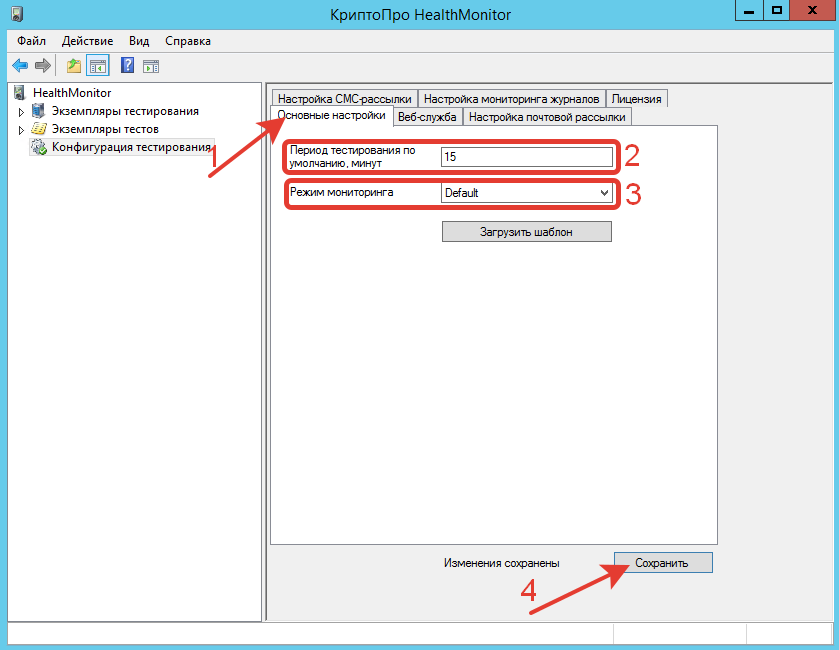
- Кнопка Загрузить шаблон — позволяет загрузить набор преднастроенных (частично) тестов и экземпляров тестирования с уже настроенной конфигурацией и добавленными тестами. По умолчанию доступны шаблоны тестирования DSS, ЦР УЦ и ЦС УЦ.
Для загрузки шаблона тестирования перейдите в разделе «Конфигурация тестирования» на вкладку «Основные настройки» и нажмите кнопку «Загрузить шаблон» (1). В окне «Загрузить шаблон» выберите из выпадающего списка необходимый шаблон тестирования (2) и нажмите кнопку «Загрузить» (3). В данном случае сохранение конфигурации необязательно, но обязателен перезапуск Службы КриптоПро HealthMonitor.
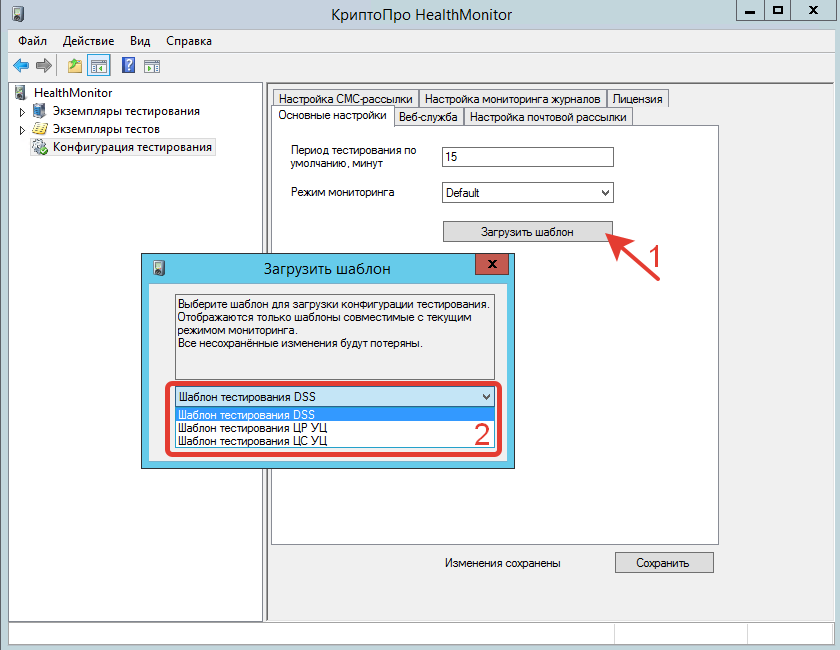
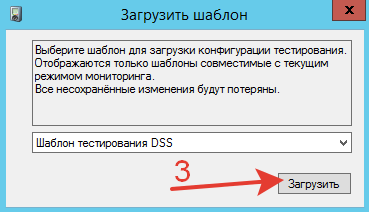
- Кнопка Импортировать конфигурацию — позволяет загрузить Файл Конфигурации, перенесенный с другого Сервера (Агента) Мониторинга.
Примечание
Если при импорте конфигурации в текущем Файле Конфигурации существовали экземпляры тестирования или тестов с аналогичными именами, новые экземпляры тестирования или тестов будут добавлены с измененными названиями (например, Тест1, Тест2 и т.д.).
Для импорта конфигурации нажмите «Ипортировать конфигурацию» (1). Ознакомьтесь с предупреждением об изменении конфигурации тестирования и нажмите «Да» (2). Выберите в открывшемся окне импортируемый Файл Конфигурации и нажмите «Открыть» (3).
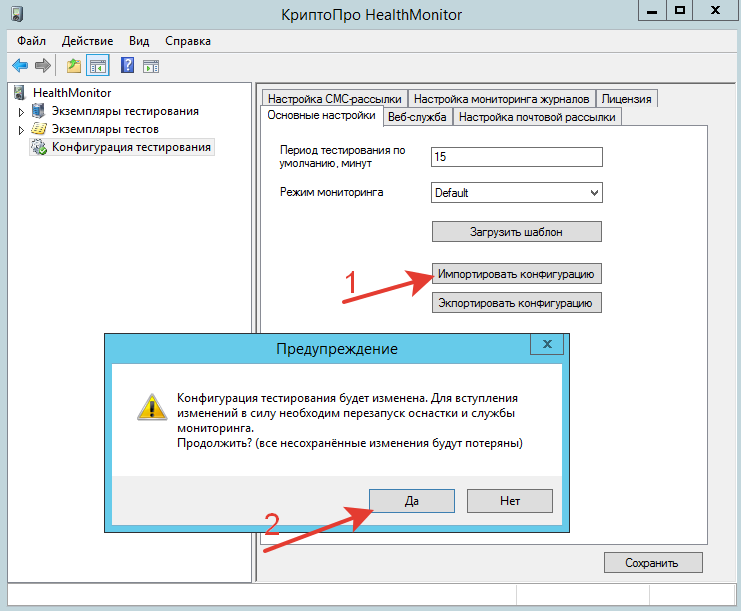
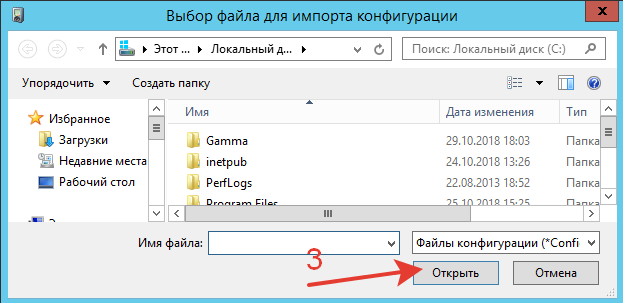
В появившемся окне импорта выберите экземпляры тестирования и тестов, которые необходимо перенести из импортируемого Файла Конфигурации, и нажмите «Импортировать» (4).
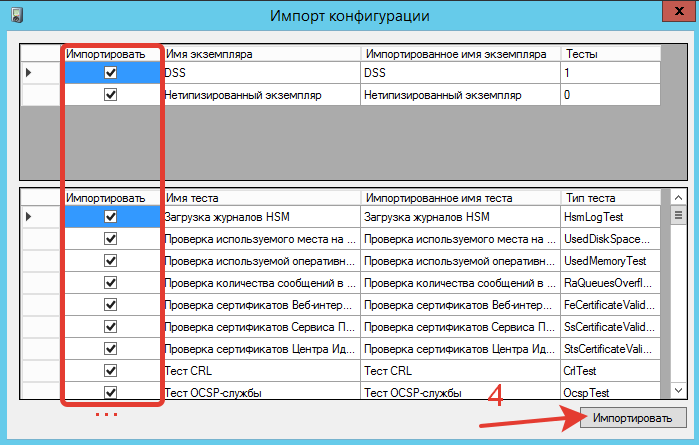
Примечание
После изменения режима мониторинга необходимо сохранить изменения конфигурации тестирования и перечитать конфигурацию или перезапустить Службу Мониторинга.
- Кнопка Экспортировать конфигурацию (5) — позволяет выгрузить текущий Файл Конфигурации в выбранную папку.
Для экспорта конфигурации нажмите «Экспортировать конфигурацию» (1). В
открывшемся окне выберите, куда будет сохранен соответствующий режиму
(Default, Min) на момент экспорта Файл Конфигурации, и нажмите
«Сохранить» (2).